9 postavki privatnosti na iPhoneu koje biste trebali odmah uključiti

Apple radi bolji posao od većine tvrtki kada je u pitanju privatnost. Ali nisu sve zadane postavke na iPhoneu u najboljem interesu korisnika.
Budući da su AirPods male i lagane, ponekad ih je lako izgubiti. Dobra je vijest da prije nego što počnete uništavati kuću tražeći nestale slušalice, možete ih pratiti pomoću svog iPhonea. Evo kako pronaći izgubljene AirPods slušalice pomoću Appleove aplikacije Find My!
AirPods će se automatski pojaviti u aplikaciji Find My
Najbolja stvar kod praćenja AirPodsa je ta što nije potrebno postavljanje. Nakon što uparite AirPodse sa svojim Apple uređajem i Apple ID-om , oni će se automatski pojaviti u aplikaciji Find My.
Aplikaciji Find My možete pristupiti na iPhoneu, iPadu, Macu ili čak na webu na iCloud.com. Kada koristite Find My na drugom uređaju, morate koristiti isti Apple ID kao i uređaj na koji su povezani vaši AirPodi.
Kako pratiti AirPods pomoću aplikacije Find My
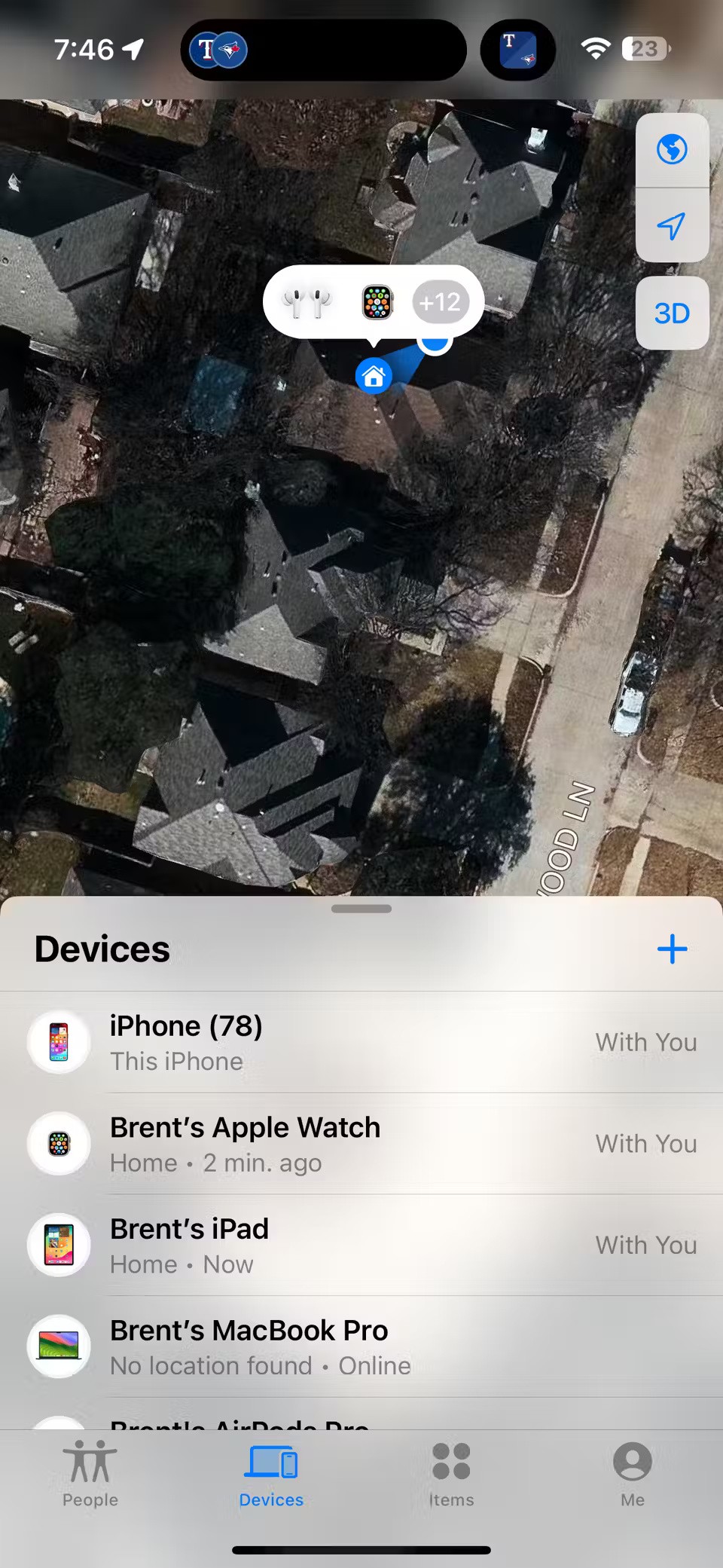
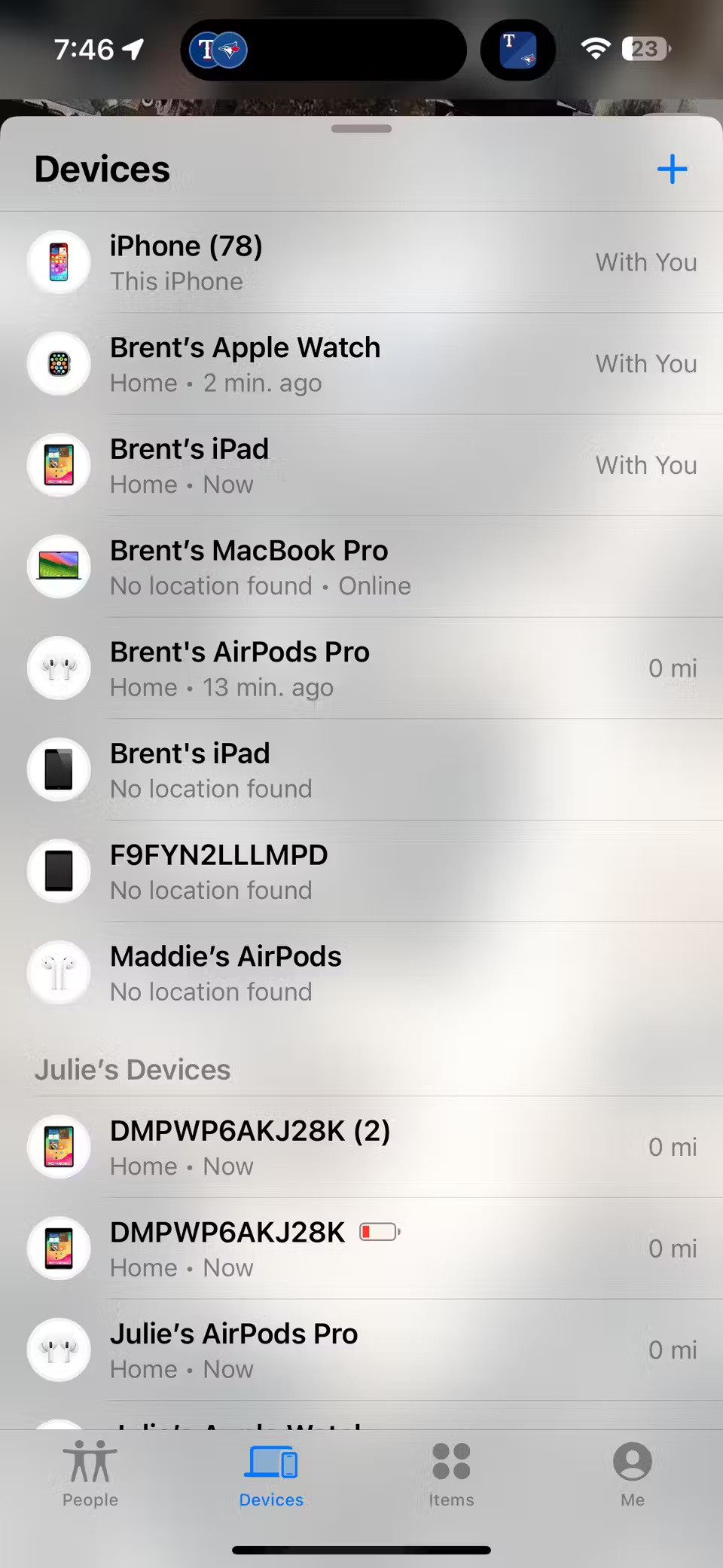
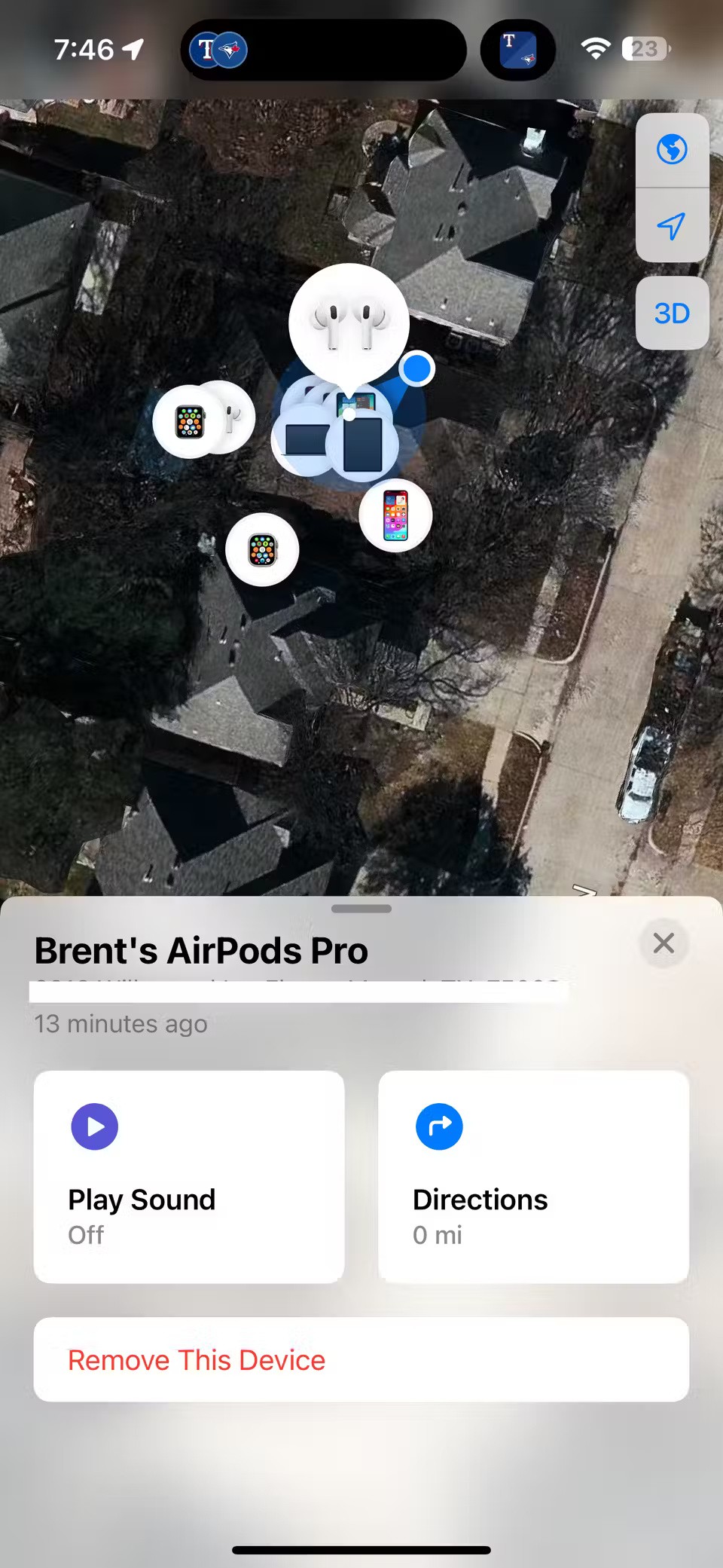
Za praćenje svojih AirPods slušalica otvorite aplikaciju Pronađi moje i idite na karticu Uređaji . Odaberite svoje AirPods slušalice s popisa svojih Apple uređaja. Kada to učinite, vidjet ćete ili Nije pronađena lokacija ili posljednju poznatu lokaciju svojih AirPods slušalica, zajedno s vremenom i datumom kada su pronađene. Ako je potrebno, možete dobiti upute do posljednje poznate lokacije pomoću Apple Maps.
Ako slušalice nisu u kutijici, možete vidjeti i gdje se svaka slušalica nalazi. S AirPods Pro drugom generacijom možete vidjeti i gdje se nalazi kutijica čak i ako slušalice nisu u kutijici.
Ako ne možete pronaći aplikaciju Pronađi moju na svom Apple uređaju, vjerojatno koristi upravljani Apple ID. Ti ID-ovi često potječu od škola i sveučilišta.
Imajte na umu da aplikacija Find My također može pronaći vaš izgubljeni ili ukradeni iPhone i druge Apple uređaje poput Apple Watcha, Maca i AirTaga.
Pronađite izgubljene AirPods ili AirPods Pro (2. generacije) kutijicu za punjenje
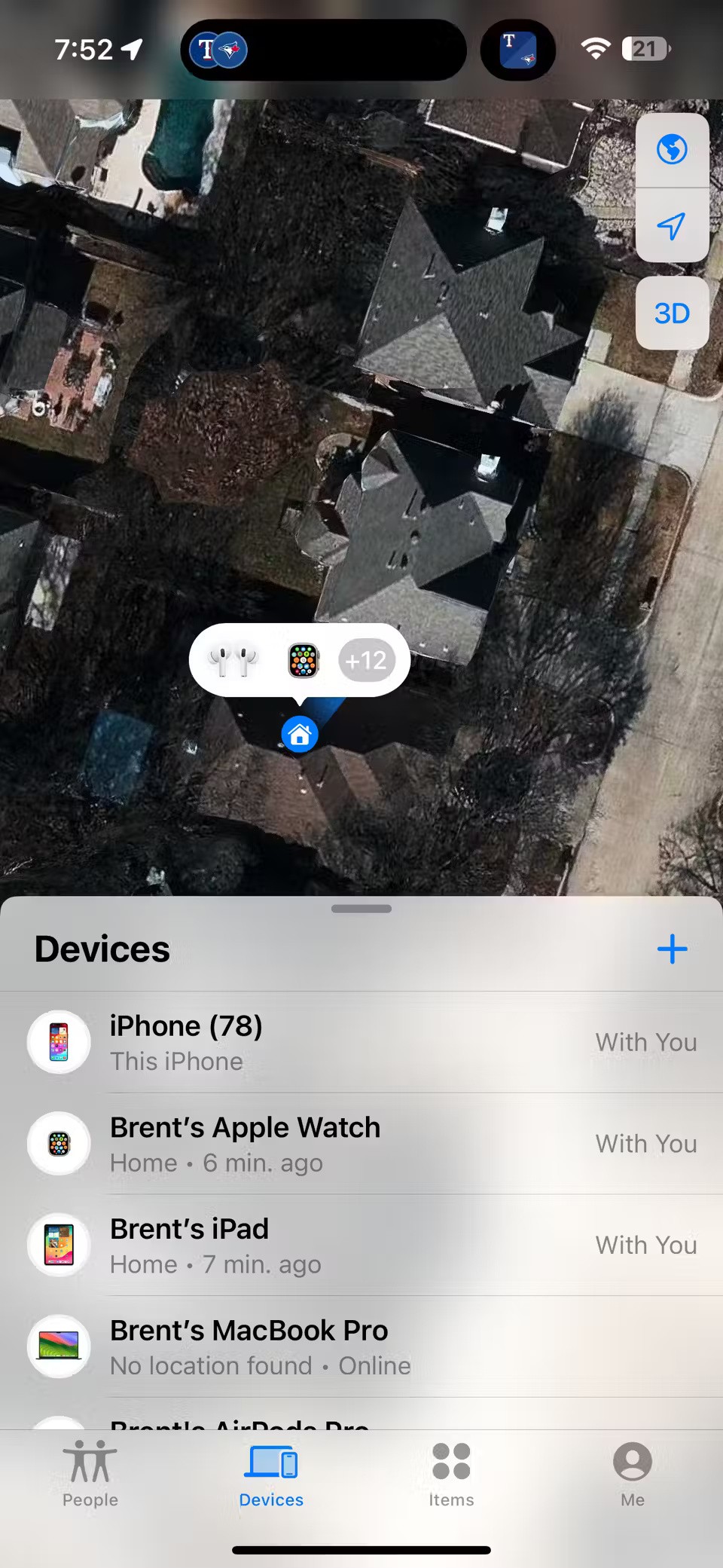
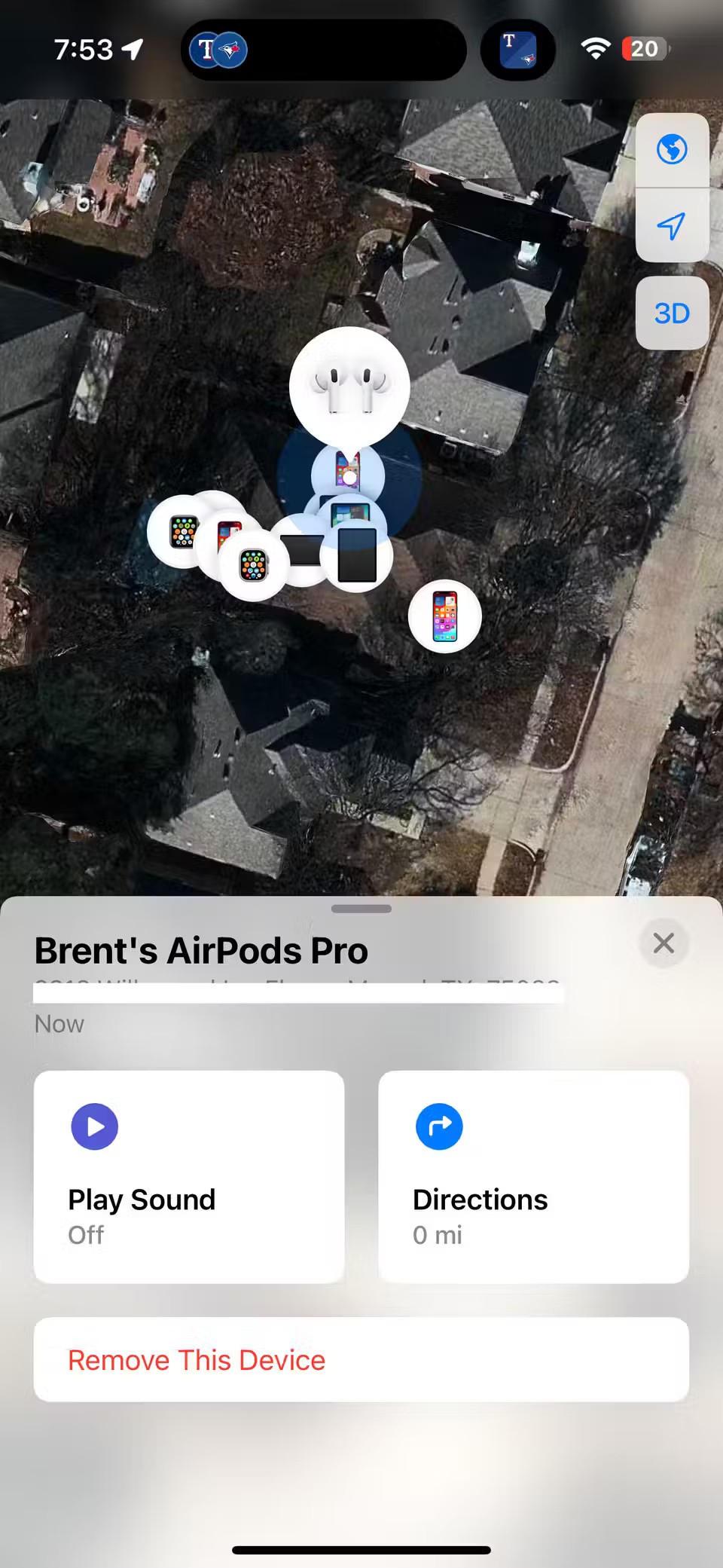
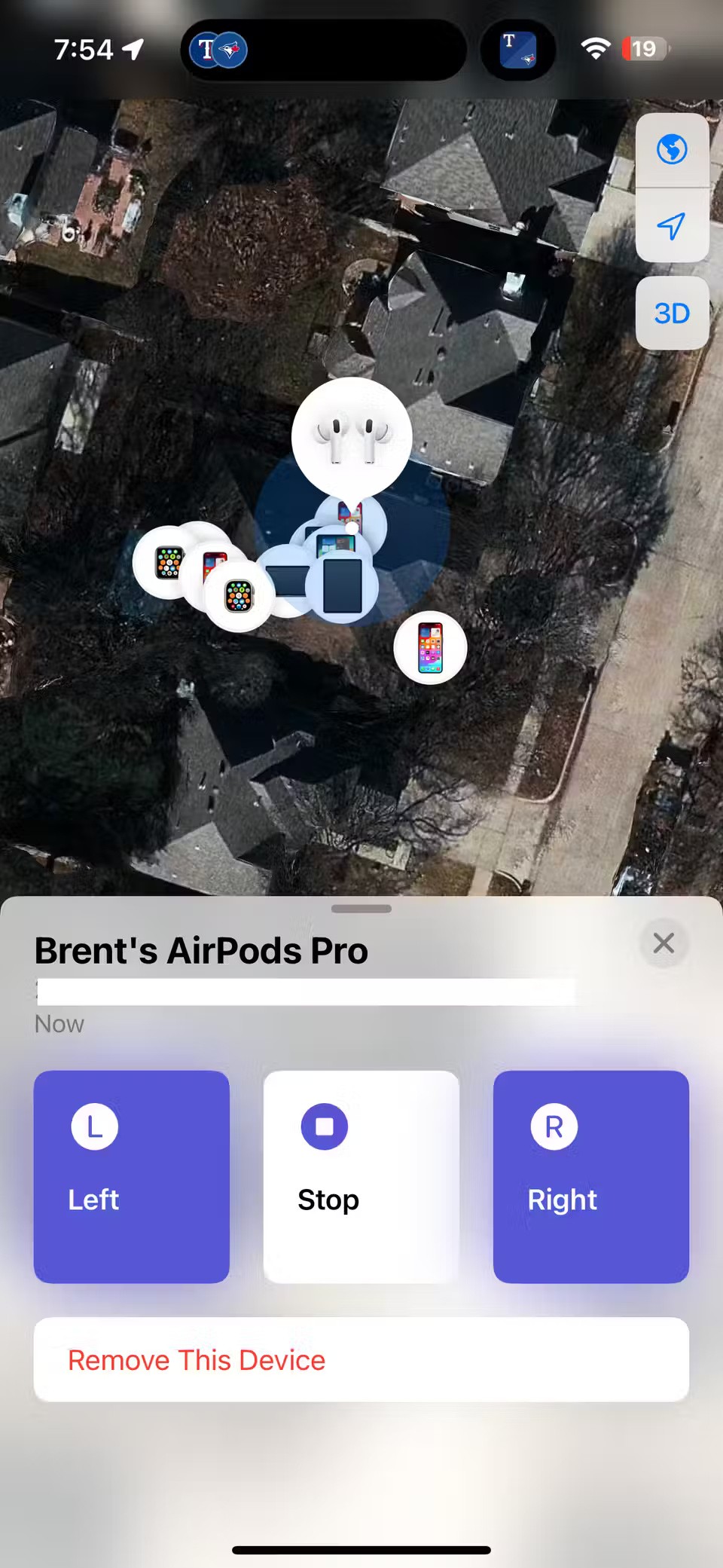
Sve dok su jedan ili oba AirPoda u blizini vašeg Apple uređaja i mogu se povezati putem Bluetootha, imate odličan način da ih pronađete. AirPodi mogu reproducirati glasan, prodoran zvuk kako bi vam pomogli da ih pronađete. Zvuk će se pojačavati tijekom dvije minute ili dok ne prestanete tražiti njihovu lokaciju.
Pokrenite aplikaciju Pronađi moj iPhone i idite na karticu Uređaji . Pomaknite se prema dolje i odaberite svoje AirPods slušalice. Zatim dodirnite Reproduciraj zvuk da biste vidjeli tri opcije: Lijevo , Zaustavi i Desno . Možete dodirnuti Lijevo ili Desno za početak reprodukcije zvuka na odgovarajućem AirPods slušalici. U bilo kojem trenutku prije završetka dvominutne reprodukcije, samo dodirnite Zaustavi za prekid zvuka.
Ako tražite punjač za AirPods Pro druge generacije, odaberite ga s popisa, a zatim odaberite Reproduciraj zvuk . Ugrađeni zvučnik kućišta proizvodit će sličan zvuk.
Domet AirPodsa, AirPodsa Pro i kućišta za punjenje AirPodsa Pro druge generacije je oko 30 metara od vašeg iPhonea ili drugog Apple uređaja, pa ako čujete buku, potražite svoj izgubljeni uređaj unutar tog dometa.
Ne gubite nadu ako se vaši AirPods ili kutijica za punjenje isključe s interneta. Ako se vaši AirPods ili kutijica za punjenje ponovno povežu i uključe, automatski ćete dobiti obavijest koja vam omogućuje da vidite gdje se nalaze vaše slušalice i po potrebi reproducirate zvuk.
Kako Precision Finding može pomoći u lociranju AirPodsa ili kutijice za punjenje?
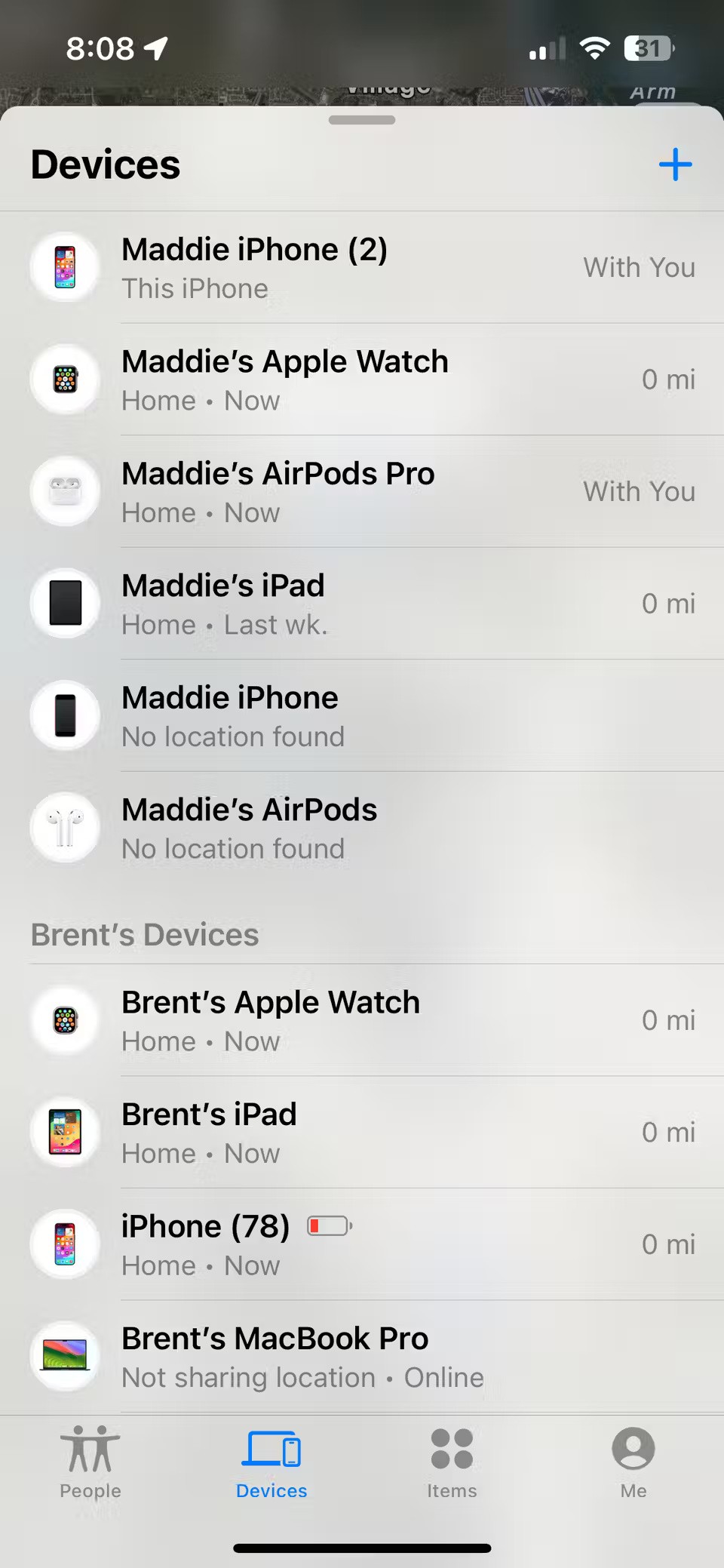
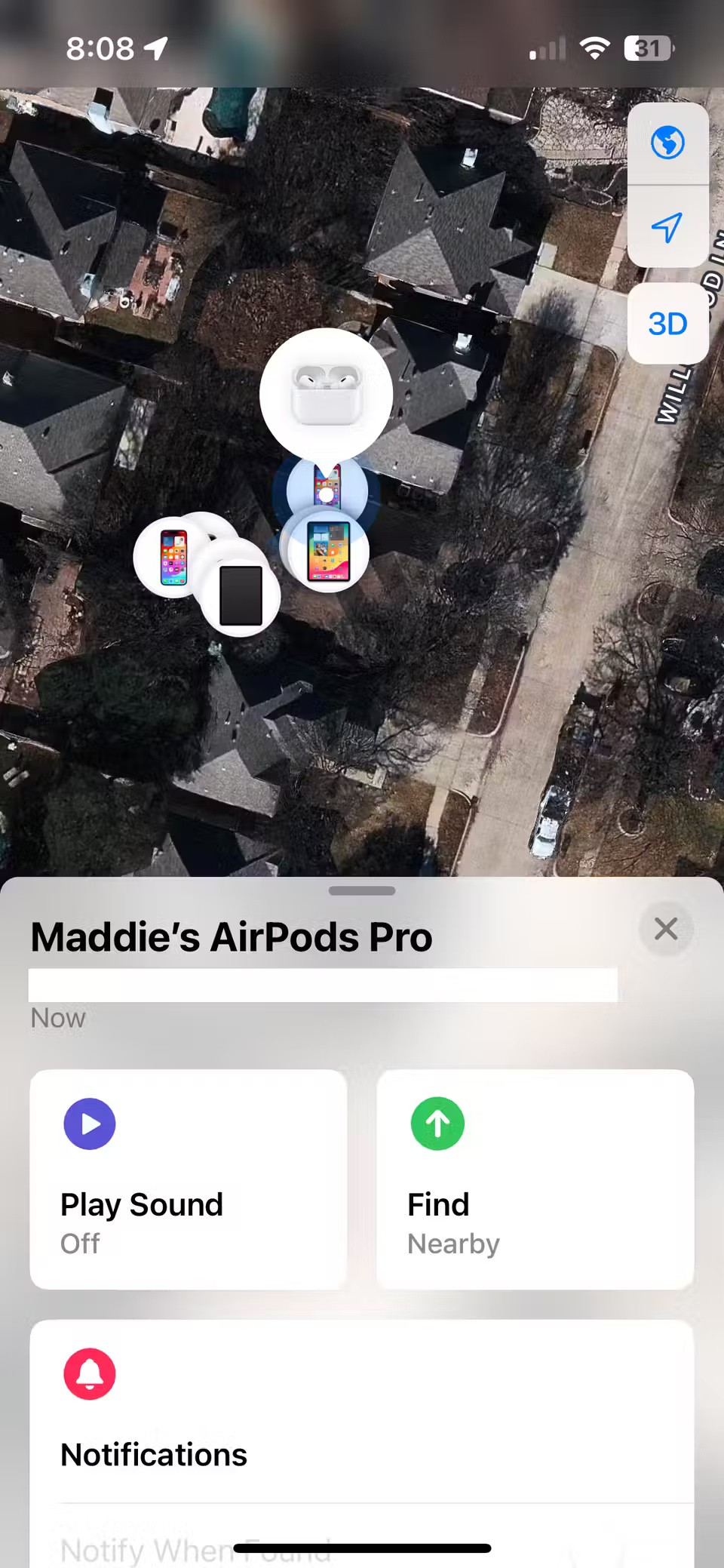
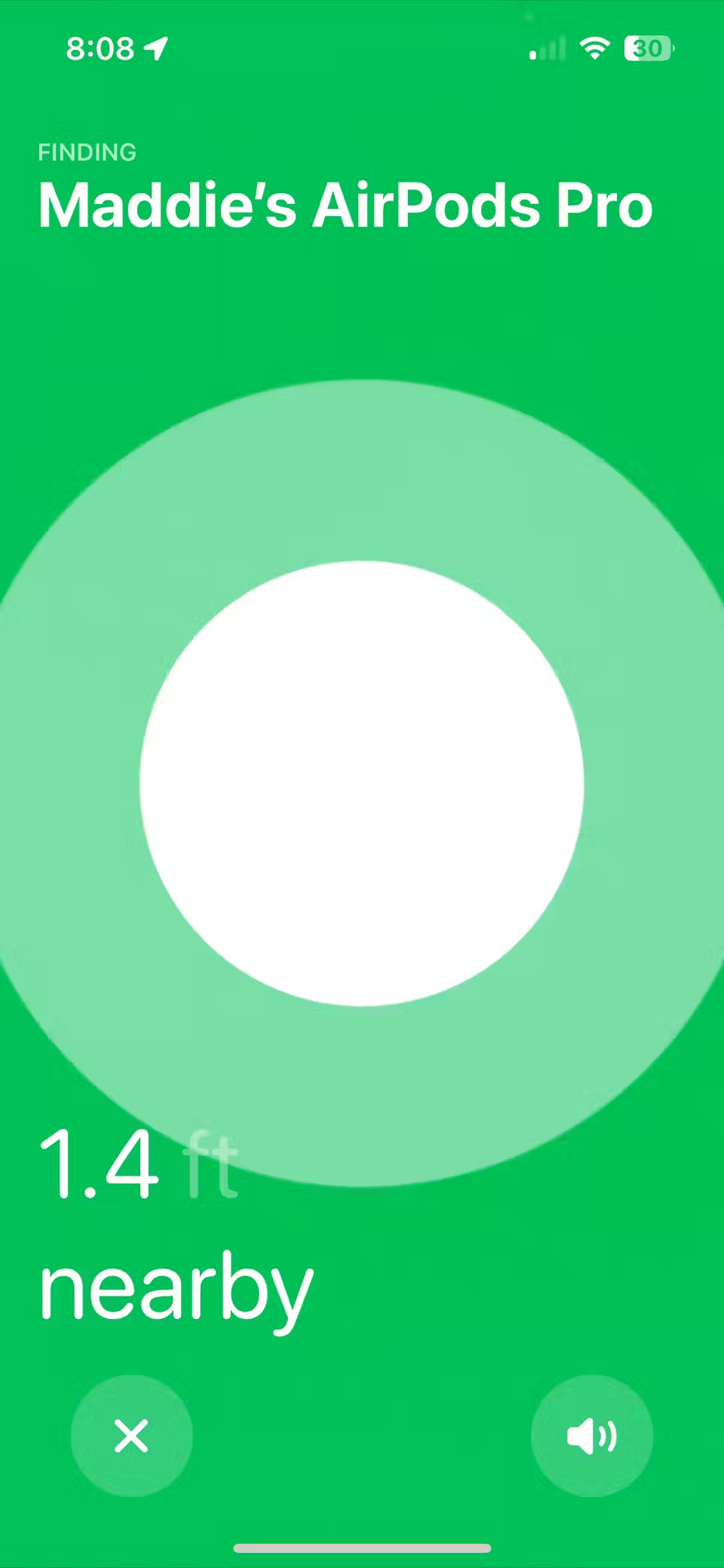
Ako imate iPhone 11 ili noviji i AirPods Pro slušalice (2. generacije), možete koristiti Precision Finding za praćenje slušalica ili kutijice za punjenje. On locira vaše AirPods slušalice s detaljnim uputama i podacima o blizini. Međutim, vaše AirPods slušalice i dalje moraju biti povezane s vašim iPhoneom.
Kada odaberete svoje AirPods u aplikaciji Find My, vidjet ćete Find pored Reproduciraj zvuk . Počnite hodati i slijedite upute kako biste pronašli svoje slušalice. Vidjet ćete upute i udaljenost vaših AirPods slušalica u stopama.
Također možete pristupiti aplikaciji Find My ako imate AirPods (3. generacije), AirPods Max ili AirPods Pro prve generacije. Međutim, Find My će vam reći samo jesu li u blizini ili daleko.
Zahvaljujući izvrsnoj integraciji hardvera i softvera, Apple olakšava lociranje izgubljenih AirPodsa ili čak kućišta za punjenje (za AirPods Pro druge generacije) uz pomoć Find My mreže. Nadamo se da ste pronašli svoje izgubljene AirPodse slijedeći ovaj vodič!
Apple radi bolji posao od većine tvrtki kada je u pitanju privatnost. Ali nisu sve zadane postavke na iPhoneu u najboljem interesu korisnika.
Pomoću ovog akcijskog gumba možete pozvati ChatGPT kad god želite na svom telefonu. Evo vodiča za otvaranje ChatGPT-a pomoću akcijskog gumba na iPhoneu.
Kako napraviti dugu snimku zaslona na iPhoneu pomaže vam da lako snimite cijelu web stranicu. Funkcija pomicanja zaslona na iPhoneu dostupna je na iOS-u 13, iOS-u 14, a evo detaljnog vodiča o tome kako napraviti dugu snimku zaslona na iPhoneu.
Promjenu lozinke za iCloud možete učiniti na mnogo različitih načina. Lozinku za iCloud možete promijeniti na računalu ili na telefonu putem aplikacije za podršku.
Kada nekome drugome pošaljete zajednički album na iPhoneu, ta osoba morat će pristati na pridruživanje. Postoji nekoliko načina za prihvaćanje pozivnica za dijeljenje albuma na iPhoneu, kao što je prikazano u nastavku.
Budući da su AirPods male i lagane, ponekad ih je lako izgubiti. Dobra je vijest da prije nego što počnete uništavati kuću tražeći nestale slušalice, možete ih pronaći pomoću svog iPhonea.
Jeste li znali da ovisno o regiji u kojoj se proizvodi vaš iPhone, on može imati razlike u usporedbi s iPhoneima koji se prodaju u drugim zemljama?
Obrnuto pretraživanje slika na iPhoneu je vrlo jednostavno kada možete koristiti preglednik na uređaju ili neke aplikacije trećih strana za više mogućnosti pretraživanja.
Ako često trebate nekoga kontaktirati, možete postaviti brzo pozivanje na svom iPhoneu u nekoliko jednostavnih koraka.
Horizontalno okretanje zaslona na iPhoneu pomaže vam da gledate filmove ili Netflix, pregledavate PDF-ove, igrate igre... praktičnije i imate bolje iskustvo.
Ako ste se ikada probudili i otkrili da vam je baterija iPhonea odjednom pala na 20% ili manje, niste sami.
Dijeljenje s obitelji omogućuje vam dijeljenje Apple pretplata, kupnji, iCloud pohrane i lokacije s do šest osoba.
Apple je upravo službeno lansirao iOS 18, najnoviju verziju operativnog sustava za iPhone s atraktivnim značajkama, uz prekrasne pozadine.
Kao i većina ljudi, vjerojatno samo pošaljete (ili pročitate) poruku i nastavite dalje. Ali vjerojatno propuštate hrpu skrivenih značajki.
Kada instalirate aplikaciju na svoj iPhone iz drugog izvora, morat ćete ručno potvrditi da je aplikacija pouzdana. Zatim će se aplikacija instalirati na vaš iPhone za korištenje.
Odjavom s vašeg Mail računa na iPhoneu potpuno ćete zatvoriti svoj račun i prebaciti se na korištenje druge usluge e-pošte.
Prilikom postavljanja novog iPhonea, korisno je započeti s čvrstim temeljem izvrsnih aplikacija.
Nema ništa komplicirano u tome kako to učiniti.
U usporedbi s računalom, gdje imate miš za precizan odabir, dodirivanje na pravom mjestu na iPhoneu (ili iPadu) je puno teže. To jest, sve dok ne saznate za skriveni trackpad koji vam je cijelo vrijeme bio odmah ispod prsta.
Ovo je kolekcija bijelih pozadina, slika bijele pozadine za sve rezolucije zaslona. Ako volite bijelu boju, pogledajte ovaj album.
Apple radi bolji posao od većine tvrtki kada je u pitanju privatnost. Ali nisu sve zadane postavke na iPhoneu u najboljem interesu korisnika.
Pomoću ovog akcijskog gumba možete pozvati ChatGPT kad god želite na svom telefonu. Evo vodiča za otvaranje ChatGPT-a pomoću akcijskog gumba na iPhoneu.
Kako napraviti dugu snimku zaslona na iPhoneu pomaže vam da lako snimite cijelu web stranicu. Funkcija pomicanja zaslona na iPhoneu dostupna je na iOS-u 13, iOS-u 14, a evo detaljnog vodiča o tome kako napraviti dugu snimku zaslona na iPhoneu.
Promjenu lozinke za iCloud možete učiniti na mnogo različitih načina. Lozinku za iCloud možete promijeniti na računalu ili na telefonu putem aplikacije za podršku.
Kada nekome drugome pošaljete zajednički album na iPhoneu, ta osoba morat će pristati na pridruživanje. Postoji nekoliko načina za prihvaćanje pozivnica za dijeljenje albuma na iPhoneu, kao što je prikazano u nastavku.
Budući da su AirPods male i lagane, ponekad ih je lako izgubiti. Dobra je vijest da prije nego što počnete uništavati kuću tražeći nestale slušalice, možete ih pronaći pomoću svog iPhonea.
Jeste li znali da ovisno o regiji u kojoj se proizvodi vaš iPhone, on može imati razlike u usporedbi s iPhoneima koji se prodaju u drugim zemljama?
Obrnuto pretraživanje slika na iPhoneu je vrlo jednostavno kada možete koristiti preglednik na uređaju ili neke aplikacije trećih strana za više mogućnosti pretraživanja.
Ako često trebate nekoga kontaktirati, možete postaviti brzo pozivanje na svom iPhoneu u nekoliko jednostavnih koraka.
Horizontalno okretanje zaslona na iPhoneu pomaže vam da gledate filmove ili Netflix, pregledavate PDF-ove, igrate igre... praktičnije i imate bolje iskustvo.


















